电脑在我们的日常生活中随处可见,widdows有很多的版本,我们在安装软件的时候,要根据自身电脑的版本号,来选择合适的软件安装包,windows版本有win7,win8,win10等,那么如何查看电脑系统中windows的版本号呢?下面就具体的介绍如何查看版本号和位数方法。
方法一
Win7~win8.1电脑界面及位数查看:
1、按WIN+R组合键,然后输入“winver” 命令并回车;如图所示:
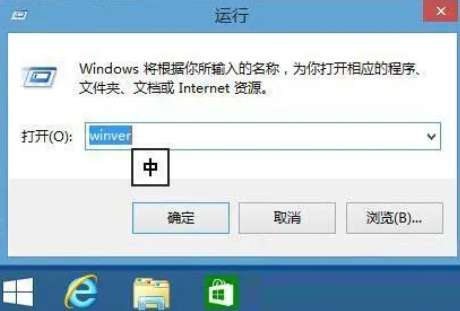
2、这时会打开一个“关于 windows”的小窗口,我们可以在其中查看到当前Win8系统的版本,还有内部版本号,由下面的图我们可以看出,当前系统为 Windows8.1 版本 内部版本号为 9600 ;如图所示:
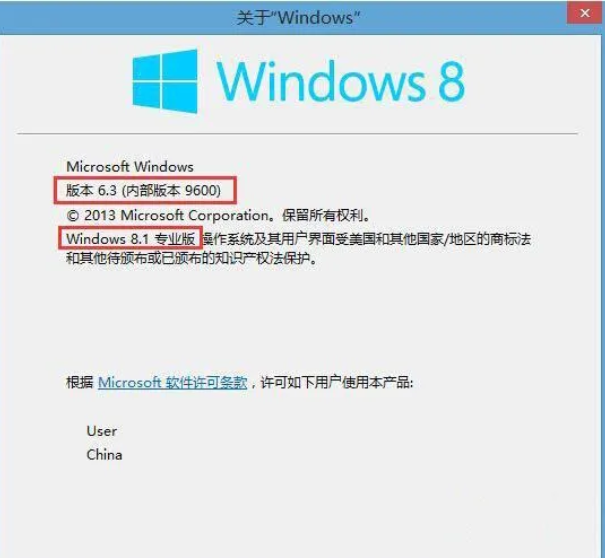
谨记:新版本只对高系统和新配置优化的好!对于旧版系统或者配置差的电脑,不仅不能享受新功能,还会出现各种BUG!并不是最新的就是最好!而是适合您、稳定的才是最好的!
方法二
win10系统电脑界面及位数查看:
1.将鼠标移动到电脑桌面左下角鼠标左键点开始2.在点击设置如图所示:
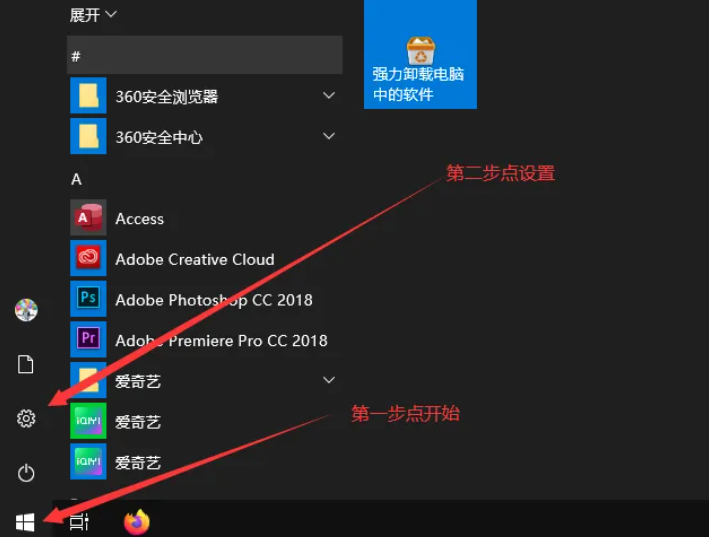
3.windows设置界面后点击系统如图所示:
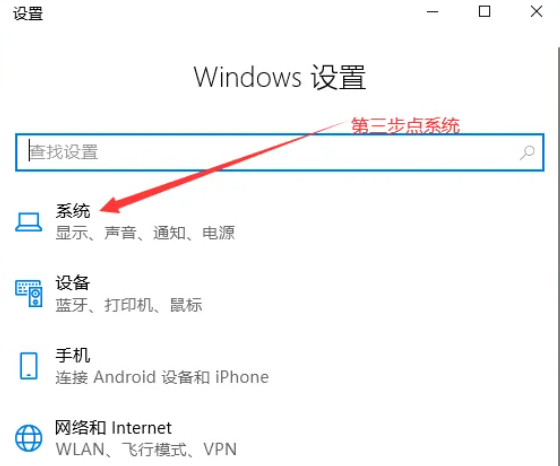
4.在系统界面下滑至最下面选择关于如图所示;
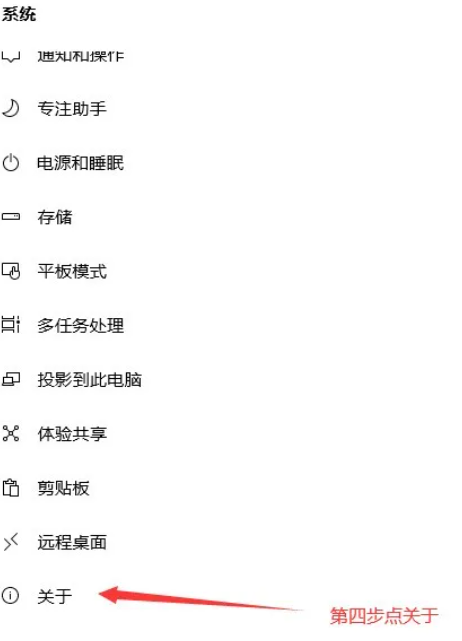
5.就能看见自己电脑版本信息了。如图所示:
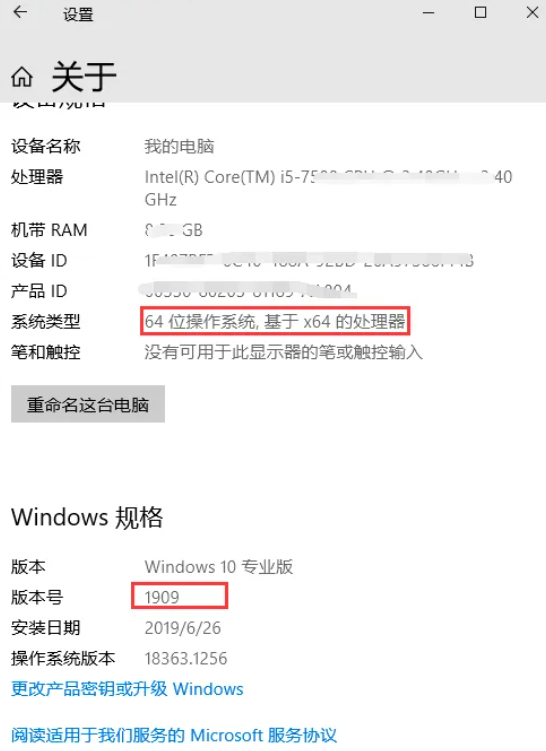
在进行软件安装时,选择正确的版本和位数,可以保证软件的兼容性和稳定性。因此,掌握查看电脑系统版本号和位数的方法,是电脑用户必备的技能之一。一下还有其他几种方法作为参考查询。
方法三
1.开运行窗口《win键+R》,输入“msinfo32”按下回车键如图所示:
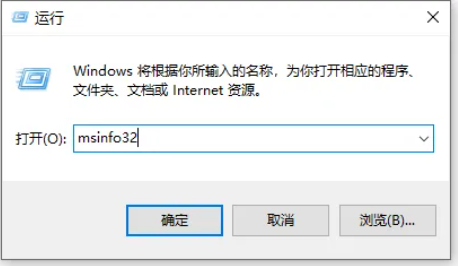
2,在打开的系统信息窗口即可查看电脑系统版本号如图所示:
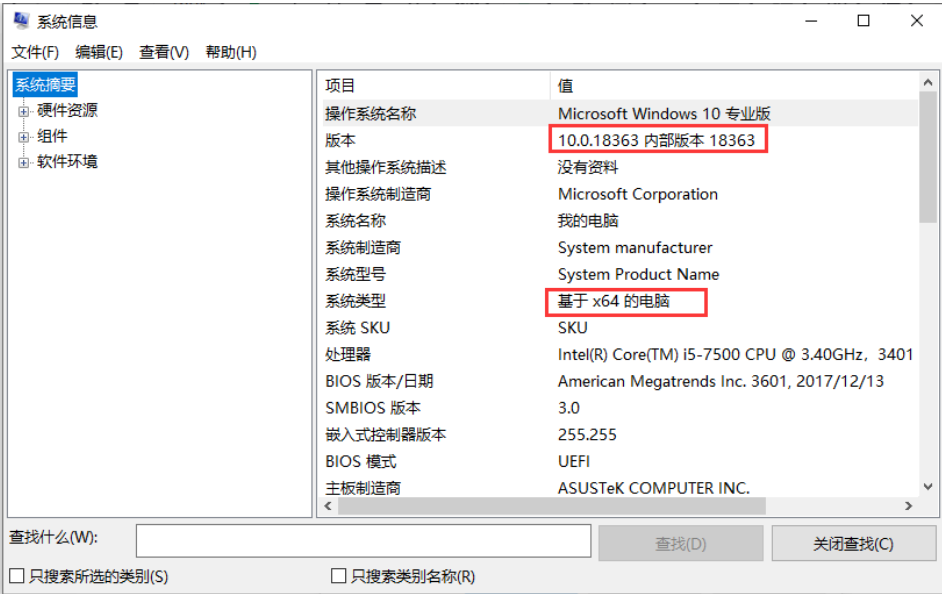
方法四
1.开运行窗口《win键+R》,输入“cmd”命令按下回车键如图所示:
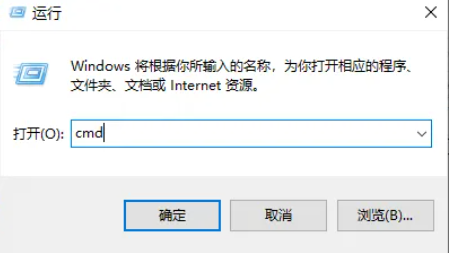
2.在打开的命令符提示窗口顶部可以查看到电脑版本号如图所示;
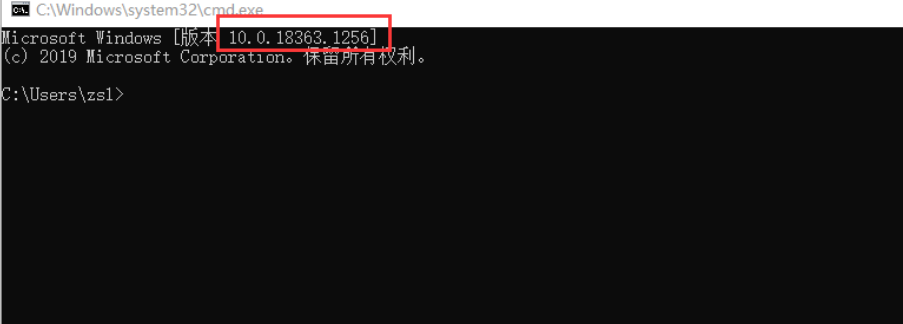
方法五
1、按快捷键【WIN+R】调出运行工具。在运行工具这里输入【dxdiag】再点击【确定】。
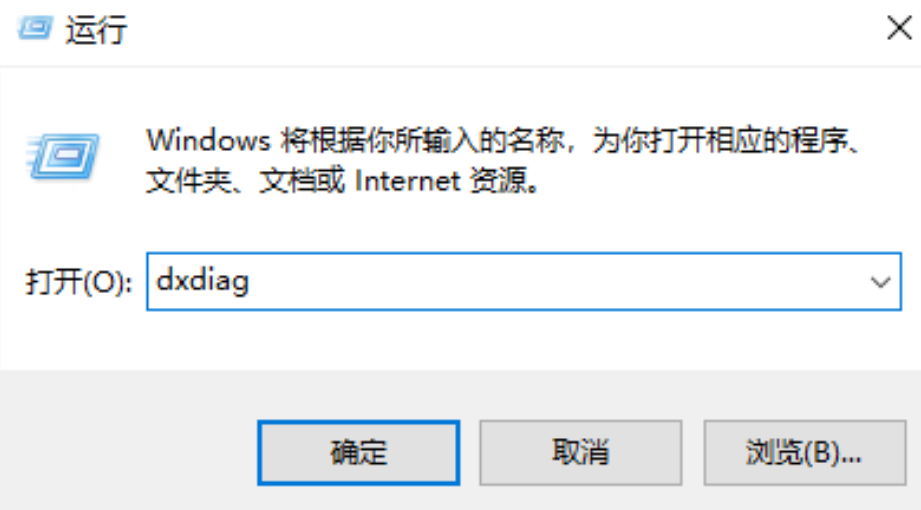
2、在出来的DirectX诊断工具下面找到操作系统,那个操作系统最后面就有一个版本。这个版本就是想要的那个版本号。
如图所示:
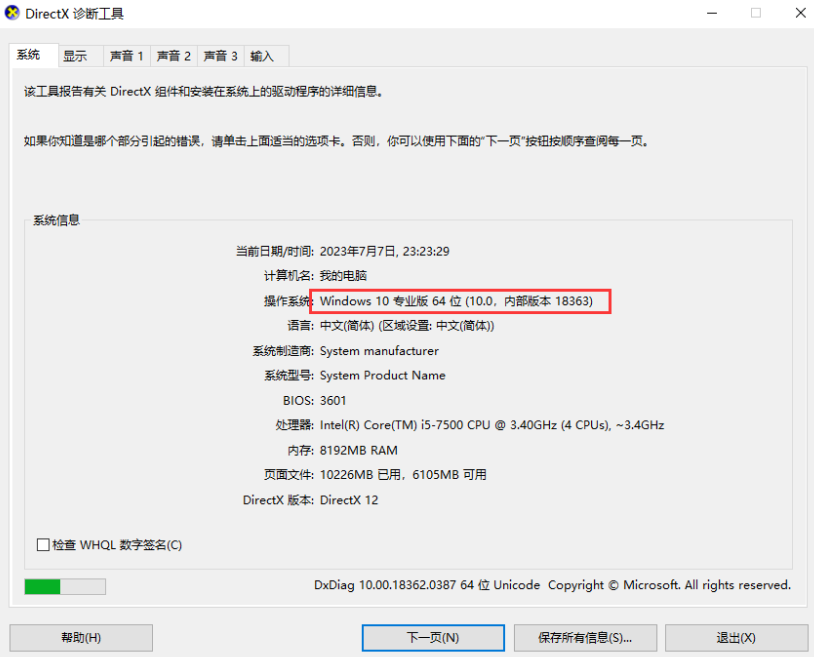
关于Win系统查看电脑系统版本号的操作方法介绍到此就结束了

Email:2351797605@qq.com
QQ:2351797605
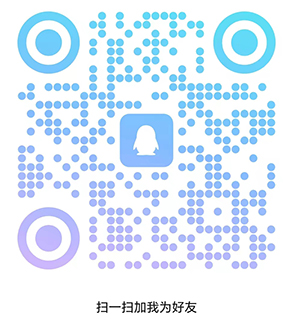
QQ:2351797605

公众号:软件密钥坊
文章点评